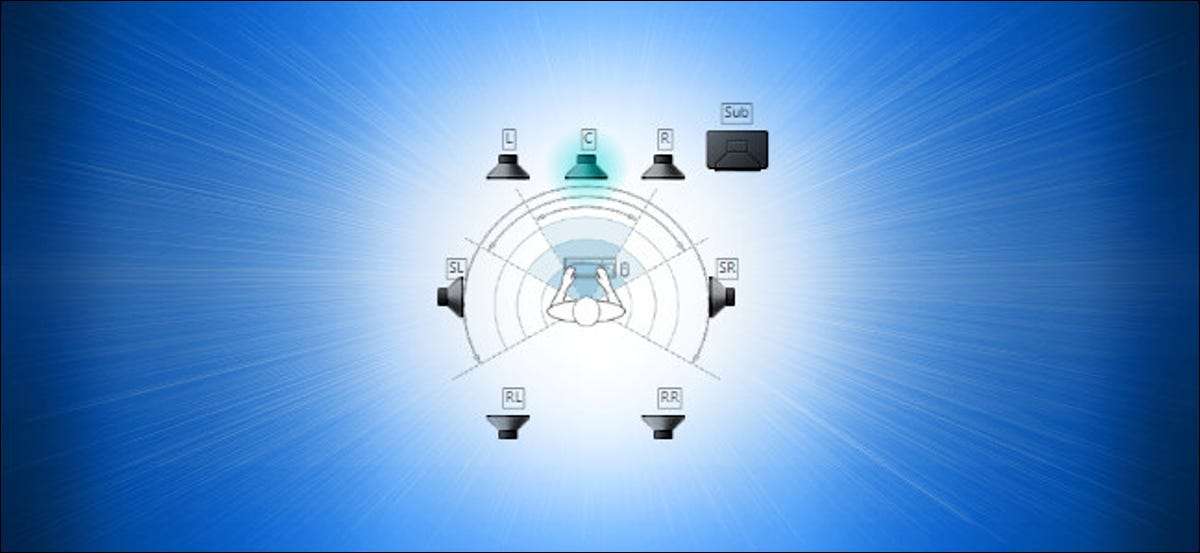
Налаштування нової конфігурації звуку може бути складним з таким чи багатьом динамікам, щоб правильно розташувати. На щастя, Windows 10 включає невелику вбудовану програму тестування, яка може допомогти вам встановити його. Ось як отримати доступ до нього.
По-перше, клацніть правою кнопкою миші піктограму динаміка на панелі завдань та виберіть "Звуки" у меню, який з'явиться.
(Ви також можете Відкрийте панель керування і натиснути апаратне та звук & gt; Звук.)

У вікні, який з'явиться, виберіть вкладку "Відтворення", а потім виберіть вихідний пристрій звуку, який ви хочете перевірити зі списку. На багатьох ПК це буде пристроєм під назвою "Динаміки". Натисніть кнопку "Налаштувати", щоб налаштувати вибраний пристрій.
(Ви також можете клацнути правою кнопкою миші пристрою у списку відтворення та виберіть "Налаштувати [назва пристрою]".
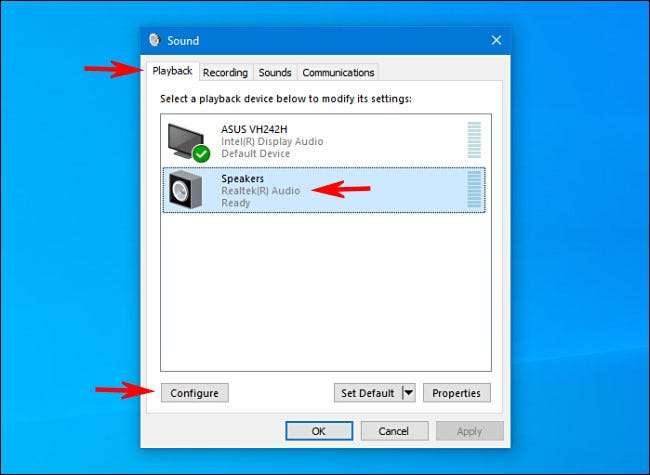
Відкриється вікно "Налаштування динаміків". У списку аудіоканалів виберіть конфігурацію, яку ви хочете перевірити. Наприклад, якщо у вас є 7.1 об'ємний звук підключений і хочете перевірити, що виберіть "7.1 Surround".
Далі натисніть кнопку "Тест" трохи нижче списку каналів. Ви почуєте тестовий дзвінок, який зіграв один раз через всі динаміки в конфігурації. Оскільки кожен спікер відтворює, на діаграмі буде виділено.
Якщо ви хочете зупинити процес тестування, знову натисніть кнопку "TEST", який буде читати "Зупинити", а кубики грають.
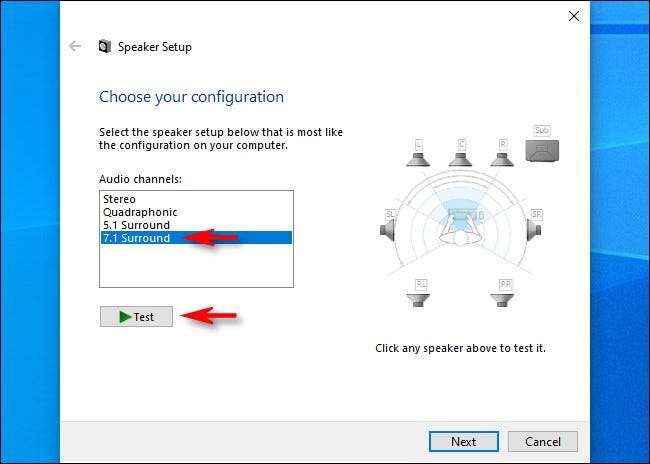
Якщо ви хочете перевірити окремі динаміки, натисніть на них на діаграмі, розташованому у правій стороні вікна. Коли ви натискаєте динамік, дзвінок буде грати через цей конкретний динамік. Це може допомогти вам зрозуміти, якщо ваші динаміки позиціонуються правильно.
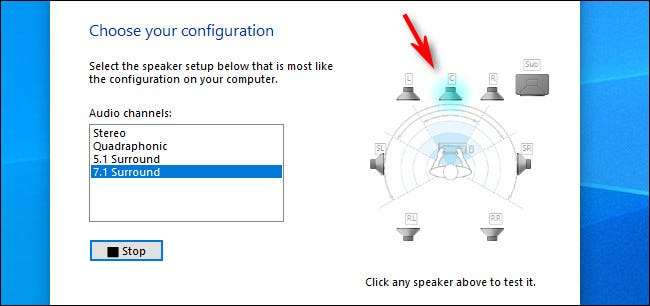
Після цього ви можете потрапити "Скасувати" або закрити вікно за допомогою кнопки "x" у кутку. Потім закрийте "звук" властивості, і ви будете на своєму шляху.
Ви також можете натиснути кнопку "Далі" і перейдіть через Wizard, щоб розповісти Windows, які динаміки ви не підключалися, якщо це необхідно.
Щасливе слухання!







